wps如何设置表格并排 wps表格如何横向并排设置
wps表格作为一款功能强大的电子表格软件,为我们提供了丰富的设置选项,使得我们能够轻松地进行表格的排版和布局,其中如何设置表格并排以及横向并排设置是我们经常需要用到的功能。在wps表格中,我们可以通过简单的操作实现表格的并排设置,让表格之间紧密连接,更好地展示数据。同时横向并排设置也能够帮助我们在有限的空间内充分利用表格,提高工作效率。本文将详细介绍wps表格如何设置表格并排以及横向并排设置,帮助大家更好地利用这些功能,提升工作效率。

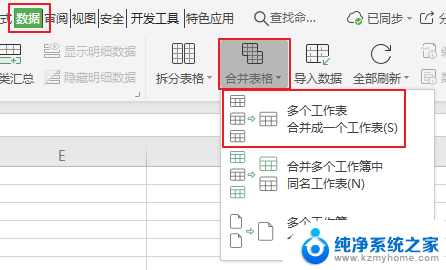
并排比较
在阅读文档的同时可能需要与其他文档进行比较,wps文字提供并排比较功能。
用户打开两个文档窗口时
在“视图”选项卡上,单击“并排比较”。
两个文档并排显示在窗口中。
再次单击“并排比较”,退出并排比较窗口。
用户打开多个文档窗口时
在“视图”选项卡上,单击“并排比较”,弹出“并排窗口”对话框。
在“选择需要比较的窗口”列表中,选择与当前文档窗口进行比较的文档,单击“确定”。
两个文档并排显示在窗口中。
再次单击“并排比较”,退出并排比较模式。
同步滚动
两个文档并排显示在窗口时,在“视图”选项卡上,单击“同步滚动”,在滚动当前文档窗口时,另一个文档窗口同时跟着滚动。再次单击“同步滚动”,在滚动当前文档窗口时,另一个文档不会同步滚动。 (默认情况下,“同步滚动”按钮被选中)
重设位置
两个文档并排显示在窗口时,可任意改动文档窗口位置,若要还原文档位置,可单击“重设位置”选项。
以上是关于如何设置wps表格并排的全部内容,如果你遇到同样的情况,请参照我的方法来处理。希望对你有所帮助!
wps如何设置表格并排 wps表格如何横向并排设置相关教程
- wps表格并排比较后怎么取消同步放大缩小 取消wps表格并排比较后的同步放大缩小步骤
- 如何让两个表格并排显示 Word如何让两个表格一起显示
- wps为什么排数那一列字不能在表格的顶端 如何将wps表格中的字体排数置于表格顶端
- wps将合并单元格中的文字由横向转为竖向 wps如何将合并单元格中的文字由横向转为竖向
- wps表格中如何设置这样的格式 wps表格中如何设置边框格式
- wps电子表格(合并居中)找不到 wps电子表格如何合并居中文字
- wps表格怎么不合并窗口呀 wps表格如何合并窗口
- wps表格窗口怎么设置不合并 怎样在wps表格中设置不合并单元格
- wps怎么合并多个excel表 WPS如何在一个表格中合并多个Excel表
- wps多个excel合并成一个表 WPS表格如何合并多个工作表
- ps删除最近打开文件 Photoshop 最近打开文件记录清除方法
- 怎么删除邮箱里的邮件 批量删除Outlook已删除邮件的方法
- 笔记本电脑的麦克风可以用吗 笔记本电脑自带麦克风吗
- thinkpad没有蓝牙 ThinkPad笔记本如何打开蓝牙
- 华为锁屏时间设置 华为手机怎么调整锁屏时间
- 华为的蓝牙耳机怎么连接 华为蓝牙耳机连接新设备方法
电脑教程推荐
- 1 笔记本电脑的麦克风可以用吗 笔记本电脑自带麦克风吗
- 2 联想电脑开机只显示lenovo 联想电脑开机显示lenovo怎么解决
- 3 如何使用光驱启动 如何设置光驱启动顺序
- 4 怎么提高笔记本电脑屏幕亮度 笔记本屏幕亮度调节方法
- 5 tcl电视投屏不了 TCL电视投屏无法显示画面怎么解决
- 6 windows2008关机选项 Windows server 2008 R2如何调整开始菜单关机按钮位置
- 7 电脑上的微信能分身吗 电脑上同时登录多个微信账号
- 8 怎么看电脑网卡支不支持千兆 怎样检测电脑网卡是否支持千兆速率
- 9 荣耀电脑开机键在哪 荣耀笔记本MagicBook Pro如何正确使用
- 10 一个耳机连不上蓝牙 蓝牙耳机配对失败